Jak zwiększyć pamięć podręczną w Google Chrome
Każda nowoczesna przeglądarka domyślnie częściowo przechowuje informacje o stronach internetowych, co znacznie skraca czas oczekiwania i ilość "zjedzonego" ruchu po ponownym otwarciu. Ta przechowywana informacja to nic innego jak pamięć podręczna. Dzisiaj przyjrzymy się, jak zwiększyć pamięć podręczną w przeglądarce Google Chrome.
Zwiększenie pamięci podręcznej jest oczywiście konieczne, aby przechowywać więcej informacji ze stron internetowych na dysku twardym. Niestety, w przeciwieństwie do przeglądarki Mozilla Firefox, w której wzrost pamięci podręcznej jest dostępny w normalny sposób, w Google Chrome ta procedura jest wykonywana na kilka innych sposobów, ale jeśli istnieje silna potrzeba zwiększenia pamięci podręcznej tej przeglądarki, zadanie to jest wystarczająco proste, aby poradzić sobie z tym problemem.
Jak mogę rozszerzyć pamięć podręczną w przeglądarce Google Chrome?
Biorąc pod uwagę, że Google uznał za konieczne, aby nie dodawać funkcji zwiększania pamięci podręcznej w menu przeglądarki, pójdziemy na kilka innych trudnych sposobów. Najpierw musimy utworzyć skrót do przeglądarki. Aby to zrobić, przejdź do folderu z zainstalowanym programem (zazwyczaj jest to adres C: Program Files (x86) Google Chrome Application), kliknij aplikację "chrome" prawym przyciskiem myszy, a następnie w menu podręcznym wybierz " Utwórz skrót . "
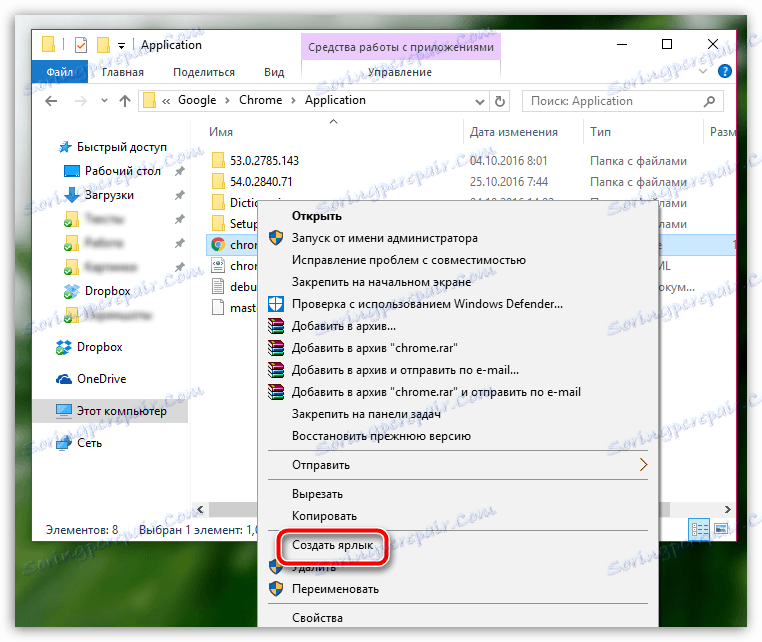
Kliknij skrót prawym przyciskiem myszy iw wyskakującym menu, wybierz opcję "Właściwości" .
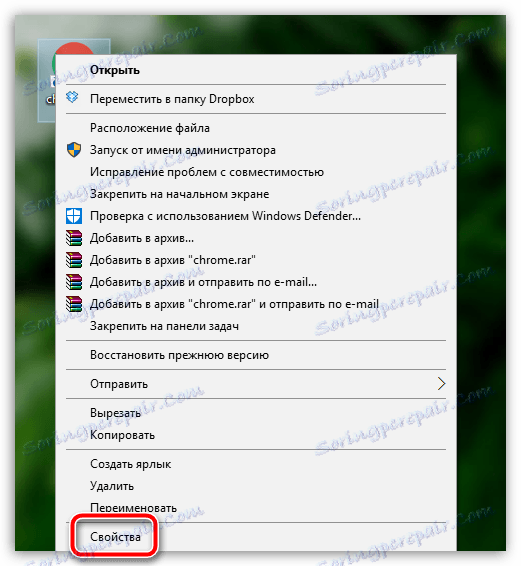
W wyskakującym okienku sprawdź, czy masz otwartą zakładkę "Etykieta" . Pole "Obiekt" zawiera adres prowadzący do aplikacji. Musimy to zrobić, wypełniając dwa parametry:
-disk-cache-dir = "with: сhromecache"
-disk-cache-size = 1073741824
W rezultacie zaktualizowany wykres "Obiekt" będzie wyglądał mniej więcej tak:
"C: Program Files (x86) Google Chrome Application chrome.exe" -disk-cache-dir = "with: сhromecache" -disk-cache-size = 1073741824
To polecenie oznacza zwiększenie rozmiaru pamięci podręcznej aplikacji o 1073741824 bajtów, co równa się 1 GB podczas ponownego obliczania. Zapisz zmiany i zamknij to okno.
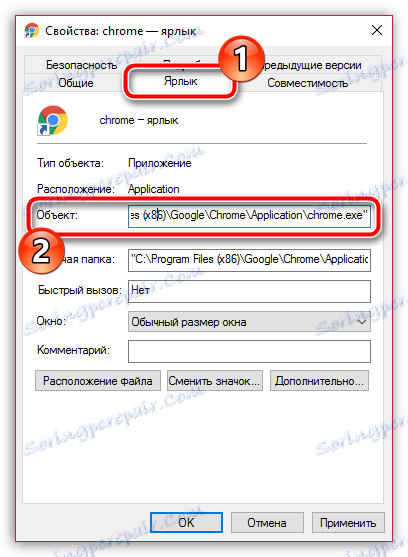
Uruchom utworzony skrót. Odtąd Google Chrome będzie działał w trybie zwiększonej pamięci podręcznej, ale pamiętaj, że teraz pamięć podręczna będzie się znacznie gromadzić w dużych ilościach, co oznacza, że musi być czyszczona w odpowiednim czasie.
Jak wyczyścić pamięć podręczną w Google Chrome
Mamy nadzieję, że wskazówki tego artykułu były dla Ciebie przydatne.